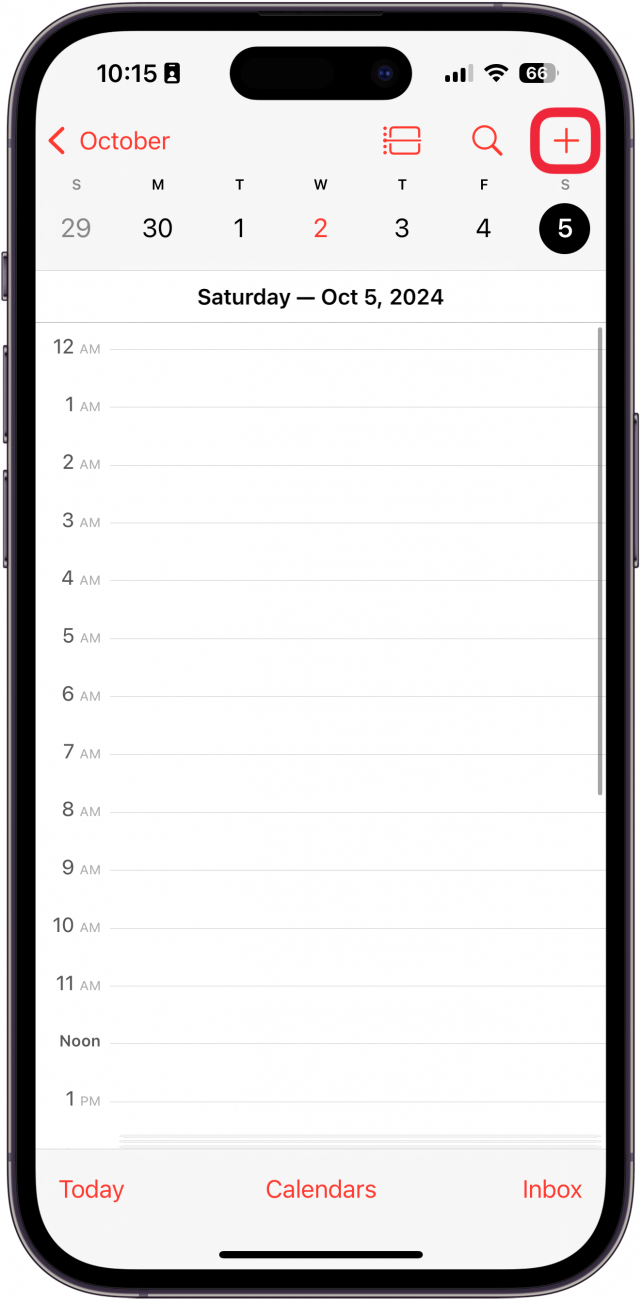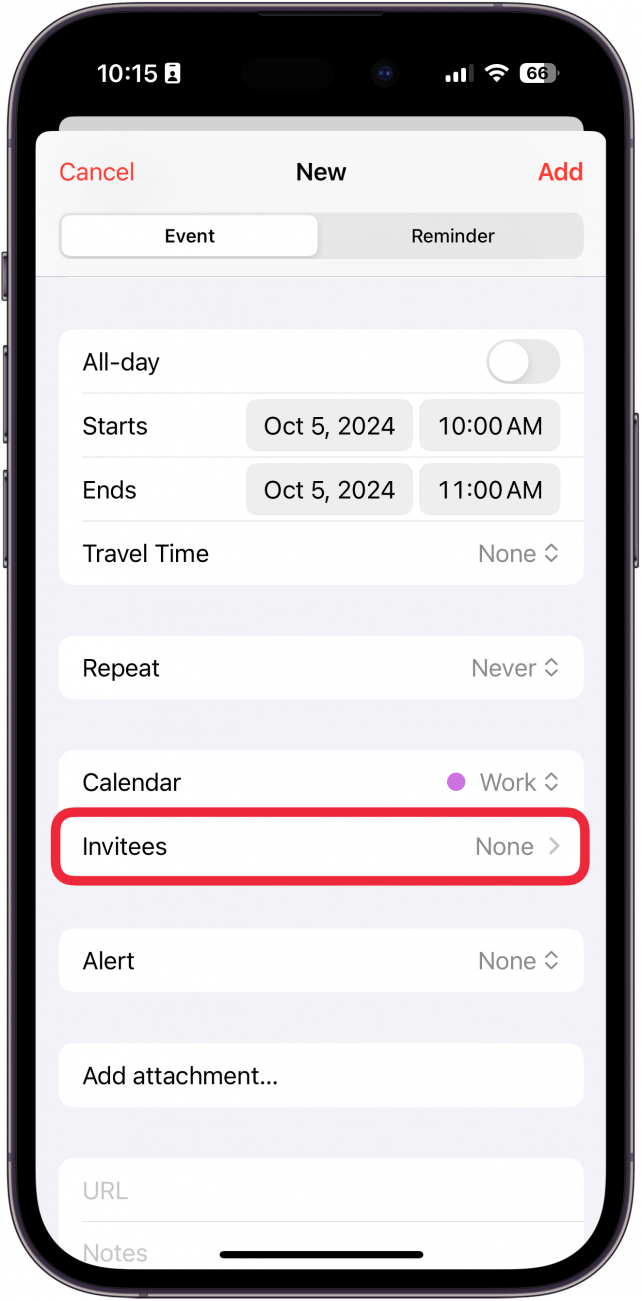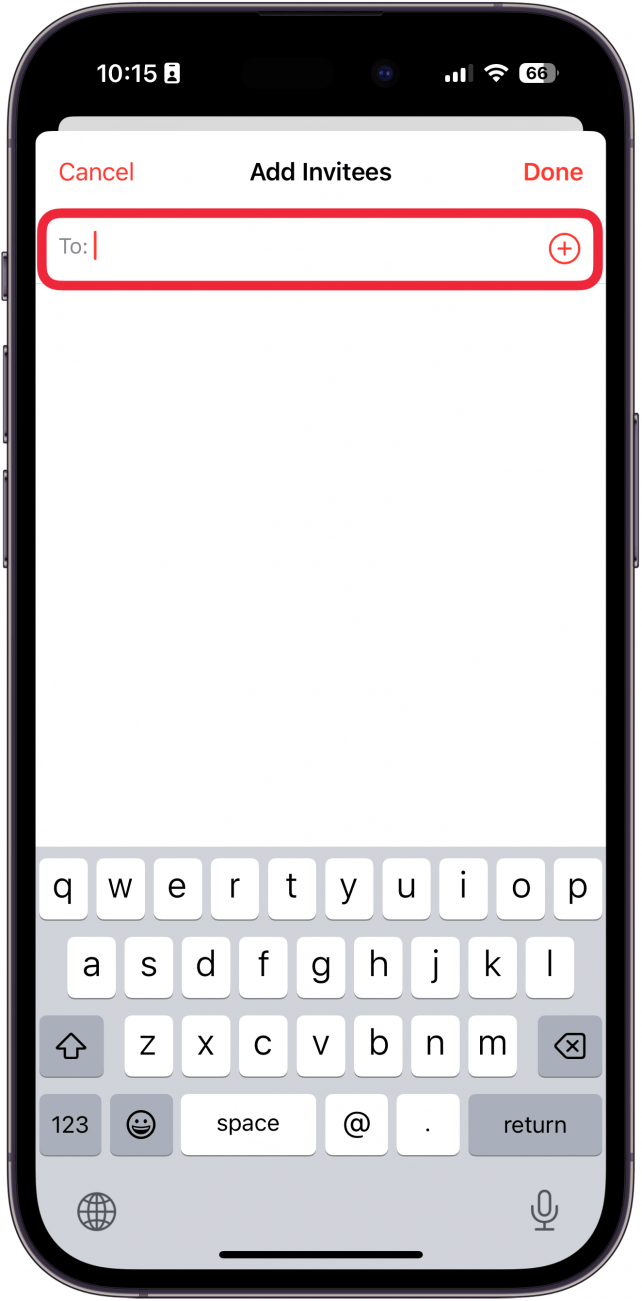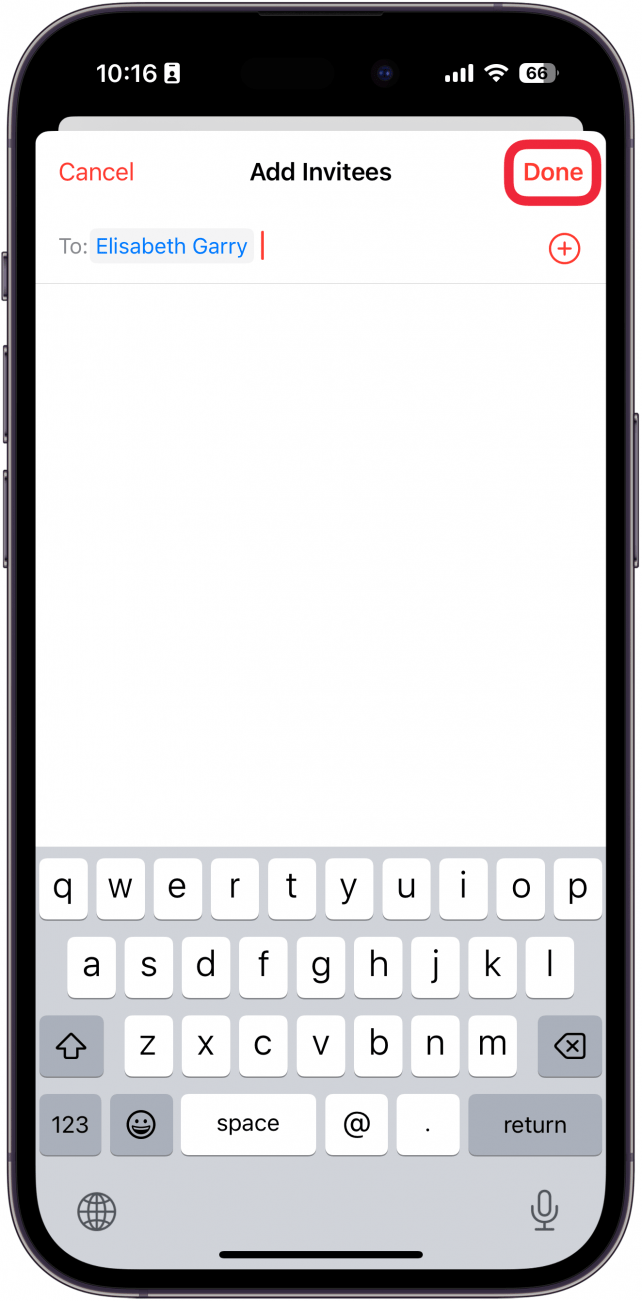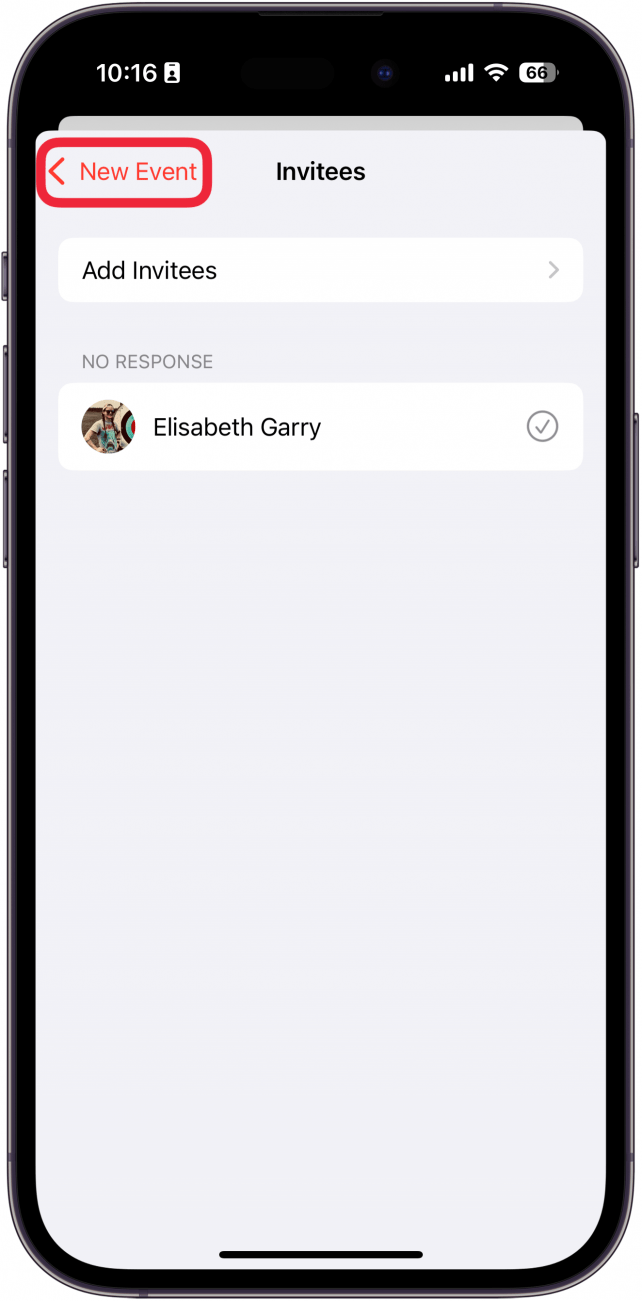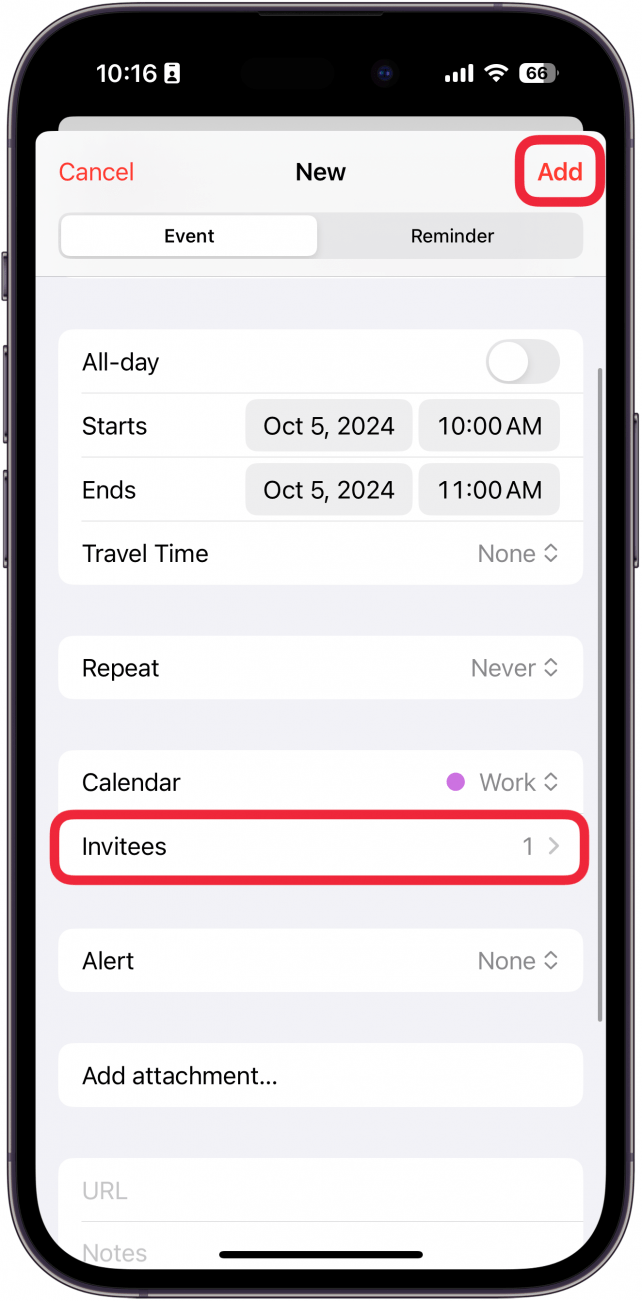Делитесь событиями из календаря вашего iPhone за считанные секунды
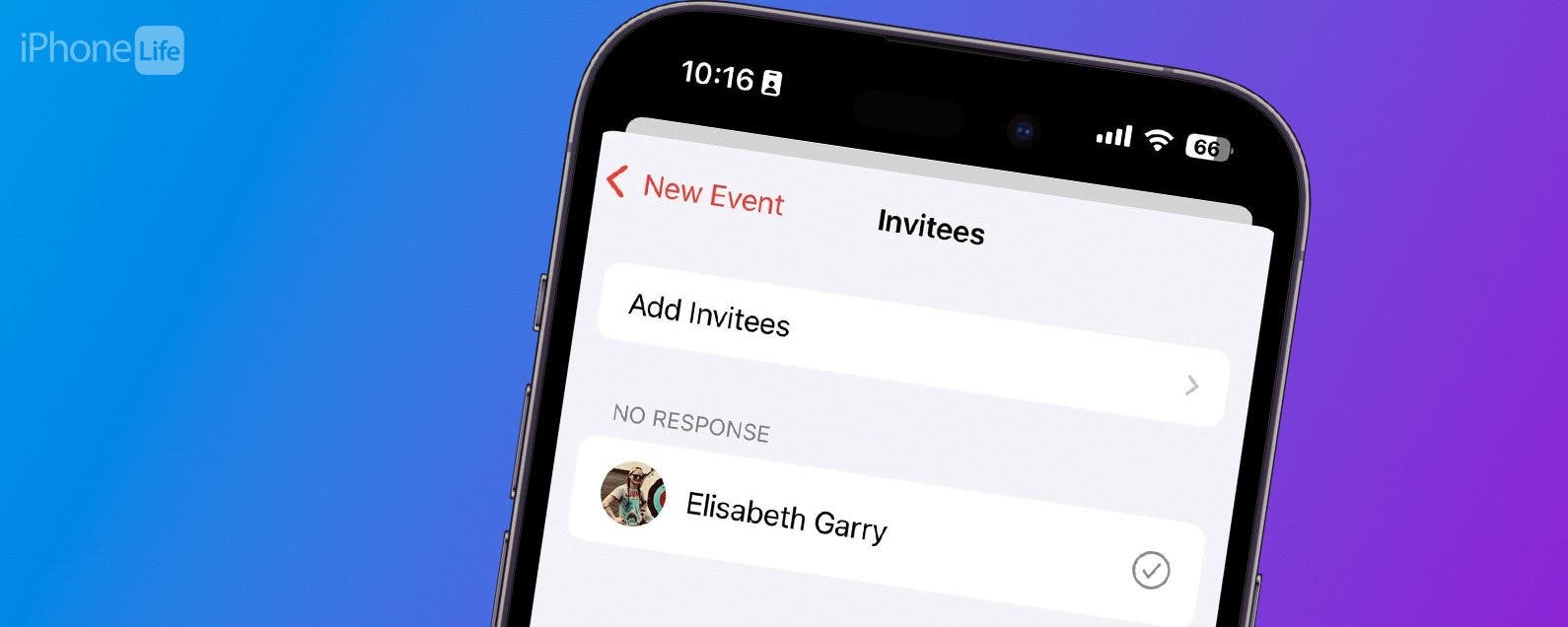
Обмен событиями в календаре iPhone с контактами может повысить производительность на работе, упростить планирование встреч с друзьями и объединить предстоящие события в календаре iPhone для быстрого доступа. Но как поделиться событиями в календаре iPhone? Выполните следующие действия, чтобы отправить приглашение в календарь iPhone группе контактов с помощью приложения «Календарь iPhone».
Почему вам понравится этот совет:
- Приглашайте коллег на встречи, чтобы все были на одной волне.
- Пригласите друзей или членов семьи на предстоящие мероприятия.
- Легко делитесь событиями, чтобы вам не приходилось полагаться на друзей, которые не забудут записать планы.
Как поделиться событием в календаре iPhone
Системные требования
Хотя этот совет работает и на предыдущих версиях iOS, приведенные ниже снимки экрана были сделаны с использованием iOS 18. Узнайте, как обновить iOS до последней версии.
Как отправить приглашение в календарь? При создании нового события календаря вы можете добавить контакты. При этом событие календаря будет передано добавленным вами контактам. Приятно отметить, что при добавлении контактов вы приглашаете их на свое мероприятие; они получат электронное письмо с просьбой ответить на приглашение. Как только они нажмут «Принять» или «Отклонить», вы получите уведомление. Вы можете просмотреть ответы, открыв мероприятие в своем календаре. Если они не отвечают, вы можете отправить напоминание по электронной почте через приложение «Почта». Прежде чем начать, убедитесь, что вы знаете, как использовать приложение «Календарь» на вашем iPhone. Теперь вот как поделиться событием в календаре iPhone:

Откройте для себя скрытые возможности вашего iPhone. Получайте ежедневные советы (со скриншотами и четкими инструкциями), чтобы вы могли освоить свой iPhone всего за одну минуту в день.
- Откройте приложение «Календарь».

- Нажмите значок плюса, чтобы создать новое событие календаря, или выберите существующее событие и нажмите «Изменить».

- Прокрутите вниз и нажмите «Приглашенные».

- Введите адрес электронной почты или коснитесь значка плюса, чтобы добавить адрес электронной почты из ваших контактов.

- Выберите контакт.

- Вы можете ввести несколько адресов электронной почты, чтобы пригласить несколько человек. Когда вы добавили всех, нажмите «Готово».

- На этом экране вы можете увидеть, ответил ли приглашенный. Нажмите «Новое событие» (если вы создаете новое событие) или «Редактировать событие» (если вы редактируете существующее событие).

- Вы можете в любой момент нажать кнопку «Приглашенные», чтобы проверить статус ответа приглашенных. Нажмите «Добавить» или «Готово», чтобы сохранить событие.

Вот как можно поделиться событием календаря на iPhone. Теперь вы можете легко пригласить друзей, членов семьи или коллег на любое мероприятие календаря. Далее узнайте, как установить повторяющееся событие в календаре iPhone.
Подробнее о календаре iPhone
- Как синхронизировать календарь Outlook
- Как создать семейный календарь на вашем iPhone
- Как добавить событие в календарь из текста